蓝牙usb接口怎么用
更新时间:2024-08-19 11:02:37作者:jiang
如今随着科技的不断发展,蓝牙技术已经成为我们日常生活中不可或缺的一部分,而在使用蓝牙USB接口时,我们也需要注意一些细节问题。比如在连接电脑USB蓝牙适配器时,需要确保设备兼容性,避免出现连接不稳定或无法识别的情况。同时使用过程中也要注意保持设备之间的距离,避免信号干扰,确保数据传输的稳定性和安全性。只有正确使用蓝牙USB接口,我们才能更好地享受到便捷的无线连接带来的便利。
具体步骤:
1.将USB蓝牙5.0适配器插入PC主机USB端口后,PC端通知区域显示【蓝牙图标】;


2.点击【蓝牙图标】,在菜单中选择【添加蓝牙设备】。需要注意的是,如果PC的通知区域没有【蓝牙图标】。进入【Windows设置】—【设备】—【蓝牙和其它设备】,即可添加蓝牙设备!
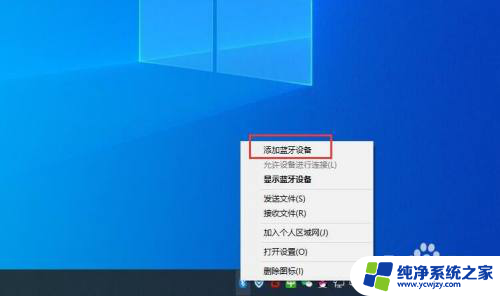
3.在【添加设备】窗口,选择要添加的设备类型——【蓝牙】。系统开始对周边的蓝牙设备进行搜索与适配。在此之前,确认自有蓝牙设备已经打开并可被发现。
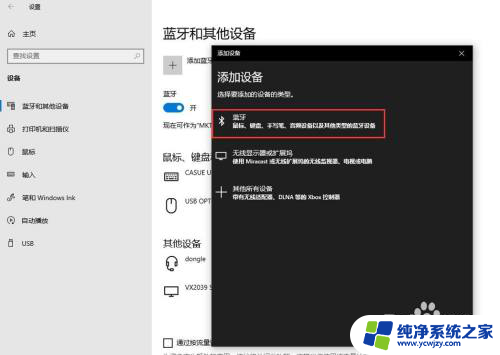
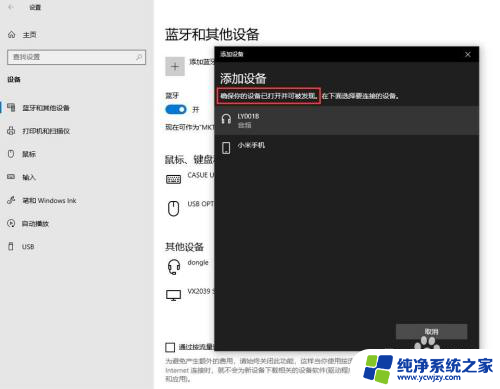
4.鼠标点击需要连接的蓝牙设备,即可自动连接;
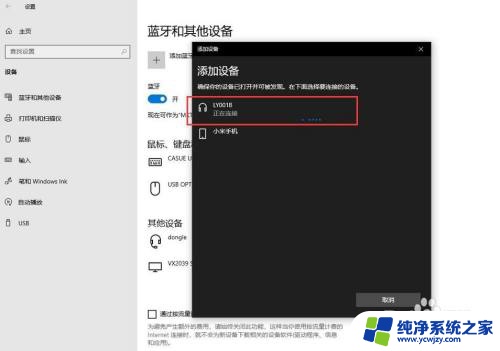
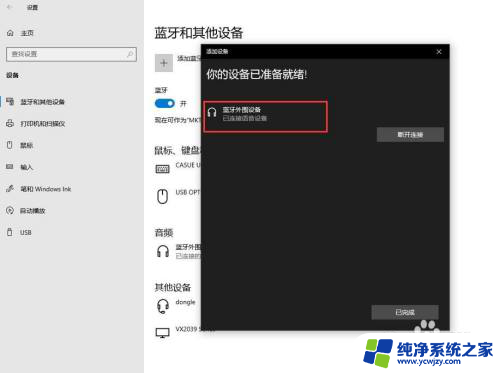
5.第一次蓝牙配对成功后,后续会自动记忆匹配,不需要反复添加蓝牙设备。
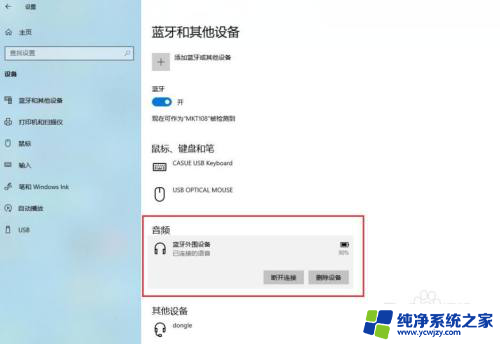
以上是关于如何使用蓝牙USB接口的全部内容,如果有遇到相同问题的用户,可以参考本文中介绍的步骤进行修复,希望对大家有所帮助。
- 上一篇: 怎样知道抖音邀请码是谁的抖音号
- 下一篇: 笔记本电脑网络怎么连接
蓝牙usb接口怎么用相关教程
- 电脑只有一个usb接口不够用 电脑USB接口不够用了怎么办
- 禁用的usb口如何启用 电脑USB接口被禁用了怎么解决
- 蓝牙音箱aux接口连接电脑 蓝牙音箱如何使用aux孔
- usb接口耳机怎么接手机 USB接口耳机手机连接方法
- u口禁用了怎么恢复 电脑USB接口被禁用怎么解决
- 音箱的usb接口有什么用 USB音响插哪个口
- 显示器usb连接电脑 显示器上的USB接口有什么作用
- 如何用手机连接蓝牙音箱 手机蓝牙连接蓝牙音箱步骤
- 笔记本电脑使用usb蓝牙适配器 电脑USB蓝牙适配器的使用步骤和注意事项
- 鼠标怎么用蓝牙连接电脑 如何在电脑上连接蓝牙鼠标
- 如何删除桌面上的小艺建议
- 为什么连接不上airpods
- 小米平板怎么连接电容笔
- 如何看电脑是百兆网卡还是千兆网卡
- 省电模式关闭
- 电脑右下角字体图标不见了
电脑教程推荐
win10系统推荐